特定のページにアクセス制限をしたい場合があると思うのですが、簡易的にできるBASIC認証がおすすめです。
レンタルサーバーの管理画面で設定できるのですが、一部対応していないレンタルサーバーもあります。
そこでプラグインなしでBASIC認証する方法をご紹介いたします。
BASIC認証とは
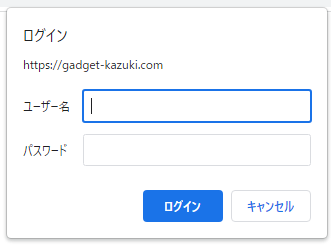
こちらにアクセスするとログイン画面が出てきます。これがBASIC認証です。
デザインが変えられないのですが、設定するだけで簡易なログイン画面が作成できます。
ログイン失敗すると再ログイン画面、キャンセルをクリックすると401ページが表示されます。
BASIC認証をかけたサイトやページは検索結果にインデックスされないので注意しましょう。
BASIC認証をかけるページを作成
今回はブログが壊れるのを避けるために、tmpフォルダーを作成してその中だけで作業しようと思います。
ドメイン名/public_htmlにwp-adminなどがあると思うので、そこの同じ階層にtmpフォルダーを作成します。
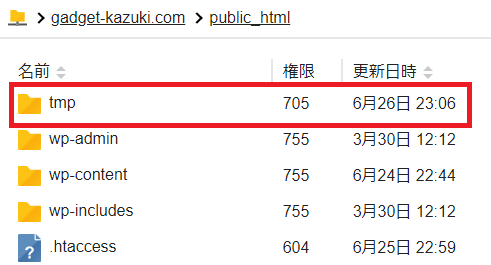
そしてtmpの中に表示するhtmlファイルを置きます。
今回はbasic-test.htmlを作成し、中身を以下のようにします。
<!DOCTYPE html>
<html lang="ja">
<head>
<meta charset="UTF-8">
<title>BASIC認証ログイン後の画面です。</title>
</head>
<body>
<div>BASIC認証ログイン後の画面です。</div>
</body>
</html>そして画像のように表示されます。このページにBASIC認証をかけます。
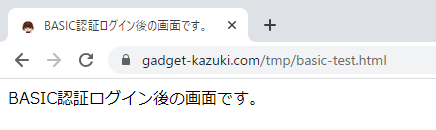
.htaccessの作成と設定
BASIC認証をかける設定をします。
ルートディレクトリからのフルパスを探す
.htaccessを作成するときにルートディレクトリからのフルパスが必要なので探し出します。
先ほど作成tmpフォルダーの中にtest.phpを作成して中身を以下にしてください。
<?php
echo __FILE__;
?>そしたらルートディレクトリからのフルパスが表示されます。おそらくhomeの後がサーバーIDになっている方が多いと思います。
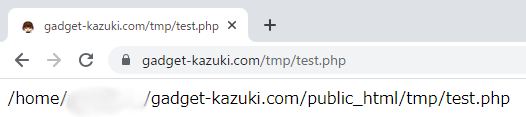
このtest.phpは必要ないので、メモったら削除しましょう。
.htaccess作成
tmpフォルダーの中に.htaccessを作成します。そして中身を以下のようにします。
ルートディレクトリからのフルパスからtest.phpを削除したものです。
AuthUserfile /ルートディレクトリからのフルパス/.htpasswd
AuthGroupfile /dev/null
AuthName “Please enter your ID and password”
AuthType Basic
require valid-user.htpasswdの作成と設定
BASIC認証の認証情報を設定していきます。
IDとPasswordを生成する
LUFTTOOLSから提供されている.htaccess による認証用パスワード暗号化ツールを使います。
好きなID・Passwordを入力して生成をクリックします。
そしたら下に.htpasswdが生成されるのでコピーします。
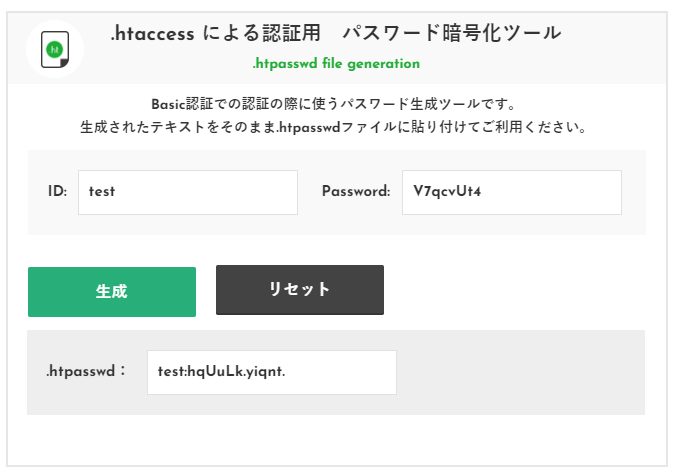
.htpasswd作成
tmpフォルダーの中に.htpasswdを作成し、中身を先ほど生成した.htpasswdを貼り付けてください。
以下の内容になっていれば準備で作成したbasic-test.htmlにアクセスしてみてください。ベーシック認証が出てきて、ログインできれば設定完了です。
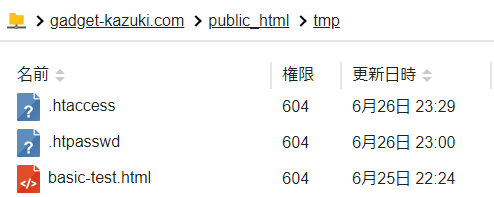
まとめ|プラグインなしでBASIC認証をかけられた
プラグインなしでBASIC認証をかけることができました。
プラグインを入れると重たくなったり不具合が起きたりすることがあるので、ぜひ覚えておくとよいと思います。


